利用Arcgis制作等值线图操作流程
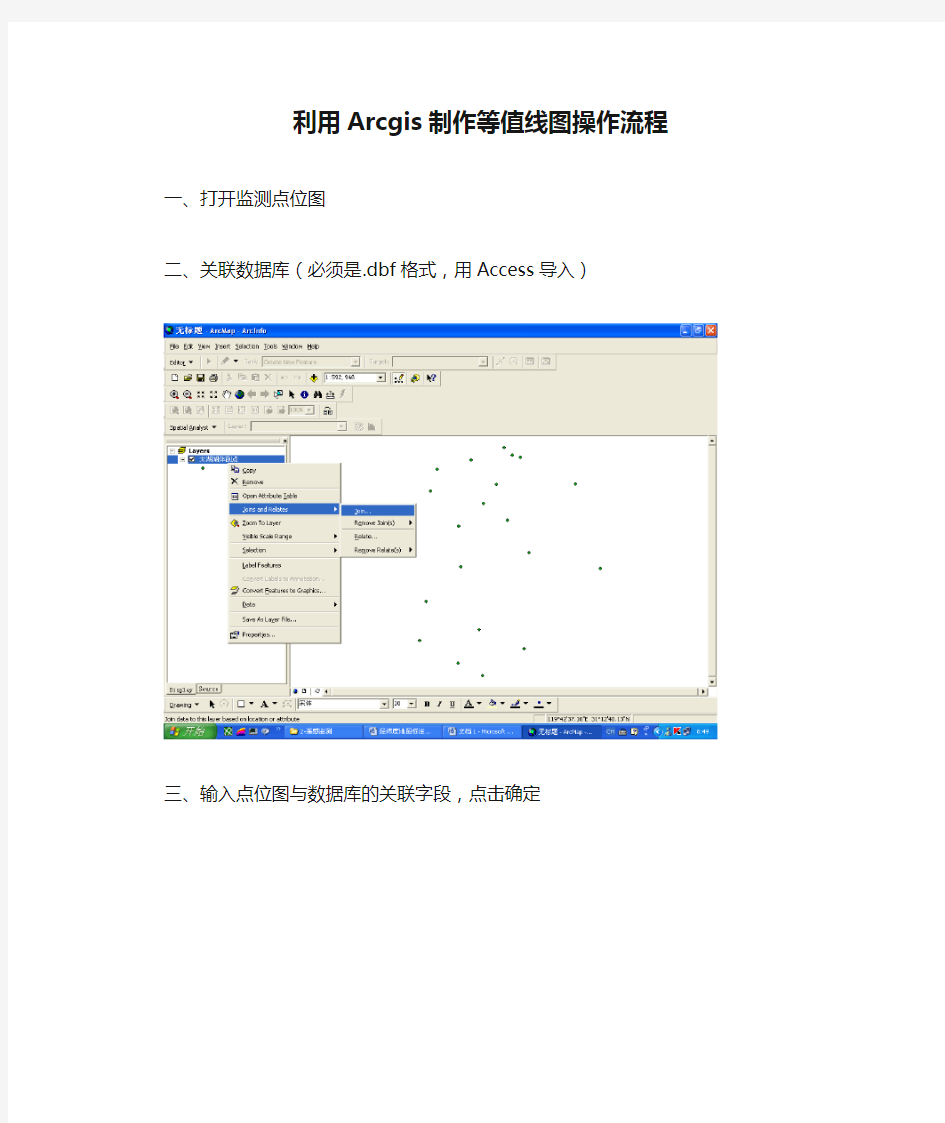

利用Arcgis制作等值线图操作流程
一、打开监测点位图
二、关联数据库(必须是.dbf格式,用Access导入)
三、输入点位图与数据库的关联字段,点击确定
四、关联结果如图
五、空间插值分析(Spatial Analyst),见图中阴影。用Kriging进行插值。生产栅格图像。
注:如果图中功能出现灰色,不能使用,则需要在Tools—Extensions中选中所有扩展功能。见图。
六、等值线图绘制。在此命令下输入插值栅格图,输入插值间隔,即可进行插值分析。
ARCGIS制作1:10000分幅图教程
ARCGIS制作1:10000分幅图教程 本文中所使用的软件为ArcGIS9.3版本,以输出A1 JPG格式图幅为例进行阐述: 一、打开ArcMap界面并添加要素 有两种方法: 法一: 1、打开ArcMap软件,点击菜单栏中的添加图标 2、然后添加对应的图层要素文件。若是第一次使用 的情况下,则需要设定文件夹的连接,这样才能 找到对应的文件,点击“connect to folder”(连接 到文件夹,具体位置如下图红圈处所示),点击对 应的文件夹即可。
法二:快速打开模板法(此法必须建立在有已建好的模板的情况下) 1、直接找到对应的“xxx.mxd”文件,双击打开即可
二、界面设置与整饰 1、首先,将地图显示状态由Data View(数据视图)状态调整为Lzyout View(版面视图)状态,在地图显示窗口的左下角,如图: 2、点击左上角的“File”,选择“Page and Print Setup”,进入如下对话框,界面如下:
若电脑有连接打印机的话,则直接在“Print Setup”栏 中设置好参数,同时在“Map Page Size”栏下方“Use Print Pager Settings”前面的复选框中打上勾即可; 若没有连接打印机的话,则直接设置“Map Page Size” 栏的“Page”中的“Standard Size”的参数即可。另外,“Portrait”是“纵向”的意思,“Landscape”是“横向” 的意思,在这里,以选择“横向”为例。 设置好后点击“OK”既可以看到界面中纸张页面框的大 小发生了变化。 3、图层属性设置 选中图层(会出现一个蓝色虚线框), 然后点击鼠标右键,选择“properties…”打开属 性对话框
ArcGIS林业图制作简要方法
ArcGIS林业图制作简要方法 ArcGIS是目前广泛使用的地理信息系统平台,隆阳区林业局2007年林改以来开始使用该软件对林业各方面进行画图操作,我通过地形图的扫描、栅格图像配准、矢量化数据的建立、编辑、小班属性数据的输入、地图版面设计等操作,简单介绍了林业地图制作的方法和步骤。 关键词:ArcGIS 林业制图 制作林业图传统的方式是利用photoshop、CAD等软件来实行,主要是利用软件的图形编辑文字处理和符号制作功能对林业用图进行操作,完全依赖于操作人员对软件的熟练程度。随着社会的发展,面对林业各类数据,老的制图方法图形与数据分离,没有一一对应关系,难以管理和动态分析,ArcGIS软件是一个全面的,可伸宿的GIS 平台,为用户提供了制图、编辑、矢量、栅格、测量分析等方面快捷的制图方法,该操作软件很好的弥补了以上软件的不足,被广泛应用于林业各类专题图的制作。 一.地理信息系统的定义 地理信息系统(简称GIS)是在计算机软硬件支持下,对整个或者部分地球表层空间中的有关地理分布数据进行采集、处理、存储、分析、显示、描述的技术系统。地理信息系统处理和管理的对象是多种地理空间实体数据及其关系,包括空间定位数据、图形数据、遥感
图象数据、属性数据等,主要用于分析和处理一定地理区域分布的各种现象和过程,解决复杂的规划、决策和管理问题。ArcGIS是美国环境系统研究所开发的新一代GIS软件。 二.ArcGIS在林业中的应用 在林业方面被广泛应用于林业调查、林业规划设计、森林分类经营管理、森林资源信息管理、森林分类经营管理、森林限额采伐管理、更新造林管理等。 三.制图方法 3.1地形图扫描 将扫描仪与电脑连接,并正确安装扫描仪的驱动程序,然后将纸质地形图放在扫描仪进行扫描,注意为了减少误差,地形图在平展,不要有褶皱。尽量使用大幅面扫描仪。将扫描后的地形图保存为jpeg 格式或者tif格式,最好保存为tif格式,如果扫描仪只能扫描成jpeg 格式,就用photoshop软件将地形图转为tif格式。 3.2地形图配准 地形图扫描后没有坐标信息,无法进入地理信息系统软件中进行处理,对地形图进行校正,并将坐标信息加入到图中的步骤称为地形图配准。配准的方法如下: 1:打开Arcmap软件,选择新建一个新的空白文档,确定。 2:在容列表中的“图层”上右击,执行“属性”命令,在数据框属性对话框中的“坐标系统”选项卡中选择位于“Predefined(预定义)-Projected Coordinate System”(投影坐标系统)-Gauss
ARCGIS 专题地图设计(DOC)
实验五专题地图设计 一、实验目的 (1)掌握ArcMap下各种渲染方式的使用方法,通过渲染方式的应用将地图属性 信息以直观的方式表现为专题地图。 (2)使用ArcMap Layout(布局)界面制作专题地图的基本操作。 (3)了解如何将各种地图元素添加到地图版面中生成美观的地图设计。 二、实验准备 实验数据: 图层:[省会城市、地级市驻地、主要公路、国界线、省级行政区、Hillshade_10k] 软件准备: ArcGIS Desktop ---ArcMap 三、实验内容及步骤 第1步渲染图层要素-唯一值符号 在ArcMap中新建地图文档,加载[空间分析] 扩展模块及[空间分析工具栏] 加载图层:[省会城市、地级市驻地、主要公路、国界线、省级行政区、Hillshade_10k],将地图文档保存到下,名称为:ChinaMap 在[图层列表面板](TOC)中右键点击图层:[省级行政区],执行[属性]命令,在出现的[图层属性]对话框中,点击[符号-Symbology]选项页,如下图所示,渲染参数设置为:[类别->唯一值,字段值设置为:DZM ] 。点击[添加全部值]按钮,将<所有其它值>前检查框的勾去掉。
点击[符号]列,然后选择[全部符号属性]命令。
在[符号选择器]中,将[轮廓线颜色] 设置为[无颜色]: 点击[显示-Display]选项页,将图层透明度设置为:[50%]:
现在图层:省级行政区根据字段[DZM]进行唯一值渲染,且有伪三维效果(关闭[省级行政区]和[Hillshade_10k]之外的其它所有图层) 关闭并移除图层:[Hillshade_10k] 显示图层:[国界线],在[TOC]中右键点击图层:[国界线],执行[属性]命令,在出现的[图层属性]对话框中将渲染方式设置为[单一符号],点击[符号设置]按钮(如下图1) 在[ 符号选择器]对话框中选择一种线状符号(如下图所示)
Arcgis分幅图制作流程
Arcgis分幅图制作流程 1.在中新建数据库:打开,在空白处点右键 ;数据库名字根据要求改成对应的名字, 2.新建要素: 新建地形要素点(点文件),接合表、辅助线、引线(线文件),情况不同需建文件也不同,在数据库中空白处点右键 上面写文件名字,下面选文件类型, 选择空间参考或者Import(导入)空间 参考,
新建字段或者Import(导入)字段 3..输裁剪框 把标准图幅添到arcgis中,选中本幅的标准图幅,,在左边工作台处右击图层 输出到自己的文件里 4.将输好的裁剪框添到工程里,添加总文件库里的需裁减文件 5.将所需文件裁剪到自己新建的数据库中
图框和图框点直接复制到自己的数据库中 6.设置参考比例 将裁好的文件添加()到工程里, ~~~~~~~~~~~~~~~~***************设参考比例先把比例尺改成图 幅要求的比例尺, ***************~~~~~~~~~~~~~~~~~~~~~~ 7.根据符号库分类:右击图层,选最下边然后 选选,选地类编码(不同图层选不同字段,线状地物选地类编码,行政界线选界线类型,注记选名称类型,各级驻地选驻地名称,图框、 图框点选layer),点击确定。
8.改参数 若不引模板:—分好类的文件左击分类前的符号然后点击蹦出界面的 点找到符号库添加进来。找到对应符号 双击,其他的也是同样改法。 若引模板:把模板的工程粘到自己的所作图幅的文件夹里,打开工程 选到自己数据库里对应的文件 9.挑外图框:选中外图框,打开属性表
在layer层里填1,然后把图框层分类外图框宽度0.5毫米黑色,内图框0.1毫米黑色点击蹦出界面的 选选黑色外图框填0.5内图框填0.1 10.标注要素: a.单一分类
ARCGIS制作分幅图教程
ARCGIS制作1:10000分幅图教程本文中所使用的软件为版本,以输出A1 JPG格式图幅为例进行阐述: 一、打开ArcMap界面并添加要素 有两种方法: 法一: 1、打开ArcMap软件,点击菜单栏中的添加图标 2、然后添加对应的图层要素文件。若是第一次使用的情况下,则需要设定 文件夹的连接,这样才能找到对应的文件,点击“connect to folder” (连接到文件夹,具体位置如下图红圈处所示),点击对应的文件夹即 可。 法二:快速打开模板法(此法必须建立在有已建好的模板的情况下) 1、直接找到对应的“”文件,双击打开即可 二、界面设置与整饰 1、首先,将地图显示状态由Data View(数据视图)状态调整为Lzyout View(版面视图)状态,在地图显示窗口的左下角,如图: 2、点击左上角的“File”,选择“Page and Print Setup”,进入如下对话框,界面如下:
若电脑有连接打印机的话,则直接在“Print Setup”栏中设置好参数,同时 在“Map Page Size”栏下方“Use Print Pager Settings”前面的复选框中 打上勾即可; 若没有连接打印机的话,则直接设置“Map Page Size”栏的“Page”中的 “Standard Size”的参数即可。另外,“Portrait”是“纵向”的意思,“Landscape” 是“横向”的意思,在这里,以选择“横向”为例。 设置好后点击“OK”既可以看到界面中纸张页面框的大小发生了变化。 3、图层属性设置 选中图层(会出现一个蓝色虚线框), 然后点击鼠标右键,选择“properties…”打开属性对话框 (1)设置图层的框架(以边框磅为例)
arcgis 专题地图 制作 教程
01 地图专题制图概论 2.专题地图有哪些特征?专题地图和普通地图之间的区别? 主题明确但内容广泛:只将一种或者几种与主题相关联的要素特别完备而详细地显示,而其他要素的显示较为概略,甚至不予显示。 时空表达:除了那些能见到和能进行测量的自然想象外,还有那些不能直接测量的自然现象或者人文现象;不仅表示现象的现状和分布,同时表示现象的动态变化和发展规律。 拥有图形标记语言:比如符号化的点、多边形,要引起读图人对所描绘的分布重要特征的关注 4. 专题地图由哪些方面的要素构成? 数学要素:坐标网、比例尺和地图定向。 专题要素 地图底图要素 5. 专题地图的分类:按内容分 遥感技术的产生和发展,使专题地图制图从内容、形式到成图方法都有了根本性的突破,其越来越能满足不同比例尺专题制图对资料提出的要求。 遥感信息的现势性,宏观性、多时相性和立体覆盖能力,使其成为专题地图制图的重要信息源。 利用遥感信息编制专题地图是一项既能极大地提高成图的准确性,以保证其科学质量,又能大量节约人力、节约时间的工程。但是,如果制图工作者对利用遥感信息如何实现分类,根据不同卫星提供的信息分辨率能实现多大的分类图版,与比例尺确定有什么关系都不了解的话,显然是难以利用遥感资料编好专题地图的。
GIS是在计算机技术的支持下用于信息采集、加工、存储、管理、分析。输出与表达地理信息的系统。 地理信息系统的发展是从地图制图和地籍管理开始的,因此地理信息系统的主要功能之一是用于地图制图,但是它把地图这种独特的视觉化的效果和空间分析功能同数据库操作集成在一起,强调空间概念,注重空间分析,形成了强大的分析功能。 各种专题地图可以作为地理信息系统中的数据源之一被采用,加工,并为地理信息系统进行空间查询和分析提供依据,同时,更高层次的实用分析理论又再次以专题地图的形式再现。因此专题地图不仅是地理信息系统构建时不可缺少的资源,也是地理信息系统分析成果的可视化表达。 Chp 2 专题内容的分布特征及其表示方法 1.专题内容的分布特征有哪些? 空间分布特征(表示方法的切入点)、数量特征/质量特征;时空(间)特征(后三个在于表示方法本身功能的强化) 2. 各种现象的空间分布有哪些? 1)点:分布面积较小或者点状分布,比如居民点,企业中心 2)线:呈线状或带状分布,如道路、河流、海岸 3)面:呈离散的或连续的面状分布 ①间断而成片分布在广大面积上的,如湖泊、沼泽 ②在大面积上分散分布,如人口分布,某种农作物播种等 ③连续而布满整个制图区域,如气温、地质构造、土壤类型 PS:前两种可以转换 4.比较异同
基于ARCGIS的专题地图制作
专题地图 《基于ARCGIS绘制专题地图》 学院:城市与环境科学学院 专业:地理科学专业 姓名:王从洋 学号:1251410022 日期:2012年2月21日
基于ARCGIS绘制专题地图 -----全国各省区1997——2000年GDP增长状况图 摘要:ArcGIS是一个能够输入、贮存、处理、分析和显示立体数据的计算机系统,它具有强大的图形、图像和数据处理功能,现已广泛地应用在地图编制中。ArcGIS专题图制作是将各种专题数据图形化,在地图上直观、快捷、方便地显示出来,也就是利用属性表中一列或多列数据编制专题地图的方法。本文以ArcGIS制作全国个省市GDP增长状况专题地图为例,详细阐述了使用ArcGIS专题地图的制作的流程和步骤。 关键词ArcGIS;专题地图;GDP增长状况 专题地图是突出、完善地显示一种或几种特定要素,而使地图内容、用途成为专题化的地图。它由底图要素和专题要素组成。与普通地图相比,专题地图只将某一种或几种相关联的要素特别完备而详尽地显示。其他要素则较为次要地显示,甚至某些要素根本不予表示。在专题图上不仅可以表示现象的现状及其分布,而且能表示出现象的发展动态和发展规律,为行业规划、设计和决策提供有关的科学依据[1]。 基于A rcG IS专题图制作是将GDP增长状况专题数据图形化,在地图上直观、快捷、方便地显示出来,也就是利用属性表中一列或多列数据编制专题地图的方法[2]。可以理解为用不同的颜色来区分不同大小或不同性质的属性数据,用符号大小反映数值大小,用点的疏密表达数值大小,用直方图、饼图显示数据等。 1.A rcG IS Desktop9.2软件概述 A rcGIS Desktop9.2是美国环境系统研究所在Arc-G IS Desktop8.3基础上开发的新一代G IS软件,是世界上应用广泛的G IS软件之一。A rcG IS桌面产品是一系列整合的应用程序的总称,包括ArcCatalog,A rcMap,A rcG lobe,A rcToo lbox。可以实现制图、地理分析、数据编辑、数据管理、可视化和空间处理等GIS任务 2.专题地图制作步骤 2.1数据准备 数据图层:省会城市、国界线、线状省界、主要公路、省级行政区[3] 2.2步骤
(待分)ARCGIS制作1:10000分幅图教程
制作分幅图教程 本文中所使用的软件为版本,以输出格式图幅为例进行阐述: 一、打开界面并添加要素 有两种方法: 法一: 1、打开软件,点击菜单栏中的添加图标 2、然后添加对应的图层要素文件。若是第一次使用的 情况下,则需要设定文件夹的连接,这样才能找 到对应的文件,点击“”(连接到文件夹,具体 位置如下图红圈处所示),点击对应的文件夹即 可。
法二:快速打开模板法(此法必须建立在有已建好的模板的情况下) 1、直接找到对应的“”文件,双击打开即可 二、界面设置与整饰 、首先,将地图显示状态由(数据视图)状态调整为(版面视
图)状态,在地图显示窗口的左下角,如图: 、点击左上角的“”,选择“”,进入如下对话框,界面如下: 若电脑有连接打印机的话,则直接在“”栏中设置好参数,同时在“”栏下方“”前面的复选框中打上勾即可。 若没有连接打印机的话,则直接设置“”栏的“”中
的“”的参数即可。另外,“”是“纵向”的意思,“” 是“横向”的意思,在这里,以选择“横向”为例。 设置好后点击“”既可以看到界面中纸张页面框的大小 发生了变化。 、图层属性设置 选中图层(会出现一个蓝色虚线框), 然后点击鼠标右键,选择“…”打开属性对话框()设置图层的框架(以边框磅为例)
()固定图层的比例尺范围(以为例) 选择“”,如图所示: 然后,选中图层,将图层移动到打印页面框中,将图层
的框架缩小到打印页面框架范围内: 在这里说一下这两个图标(上图红圈处)的区别: 那个手巴掌标志是移动图层的,它可以改变图层在图层框架中的位置。而那个箭头标志则是整体移动或改变各种框架的,务必分清楚,否则容易出错。 ()建立格网(以方里格网为例):
ARCGIS制作分幅图教程
A R C G I S制作分幅图教 程 集团标准化办公室:[VV986T-J682P28-JP266L8-68PNN]
ARCGIS制作1:10000分幅图教程本文中所使用的软件为版本,以输出A1 JPG格式图幅为例进行阐述: 一、打开ArcMap界面并添加要素 有两种方法: 法一: 1、打开ArcMap软件,点击菜单栏中的添加图标 2、然后添加对应的图层要素文件。若是第一次使用的情况下,则需要设 定文件夹的连接,这样才能找到对应的文件,点击“connect to folder”(连接到文件夹,具体位置如下图红圈处所示),点击对应 的文件夹即可。 法二:快速打开模板法(此法必须建立在有已建好的模板的情况下) 1、直接找到对应的“”文件,双击打开即可 二、界面设置与整饰 1、首先,将地图显示状态由Data View(数据视图)状态调整为Lzyout View(版面 视图)状态,在地图显示窗口的左下角,如图: 2、点击左上角的“File”,选择“Page and Print Setup”,进入如下对话框, 界面如下:
若电脑有连接打印机的话,则直接在“Print Setup”栏中设置好参数,同时在“Map Page Size”栏下方“Use Print Pager Settings”前面的复选框中打上勾即可; 若没有连接打印机的话,则直接设置“Map Page Size”栏的“Page”中的“Standard Size”的参数即可。另外,“Portrait”是“纵向”的意思,“Landscape”是“横向”的意思,在这里,以选择“横向”为例。 设置好后点击“OK”既可以看到界面中纸张页面框的大小发生了变化。 3、图层属性设置 选中图层(会出现一个蓝色虚线框), 然后点击鼠标右键,选择“properties…”打开属性对话框 (1)设置图层的框架(以边框磅为例)
ArcGIS实验报告——专题地图制作
《地理信息系统概论》实验报告 ——专题地图制作 实验主题:专题地图的制作 实验时间:2013年10月30日 实验目的:将江苏省各市产业结构经过整饰而组合成内容充实、表现方式多样、易于编辑修改与动态更新能力强的专题地图。 实验数据:江苏省空白地图、07年地区生产总值统计 实验内容及步骤: 一、数据格式转换 在ArcView中,不支持“.xls”的数据,因此在使用数据的时候首先要进行数据格式转换,步骤如下:打开Excel→选中所需要的数据表→文件→另存为→保存类型选择“DBF4”。 二、创建一项新的专题地图 1、打开Arcview→with a new View→OK→Add Theme,各项设置如下图所示:
这样,空白的江苏地图就添加到了ArcView之中。 2、表格数据连接
在untitled的窗口中选择“tables”→add,出现如下图所示的对话框: 选择刚才转换成“.dbf”格式的文件(本实验报告选用的是“07统计数据”),出现表格1。此时激活View1窗口,选择“open theme table”,出现表格2。 通过点击“公共字段名”而选定连接字段。 在本实验中,源表是表格1,目标表是表格2,公共字段名是“市县” 先选择源表中的“市县”,然后选择目标表中的“市县”→菜单栏中的“Table”→“join”,表格连接完成。 3、饼状图呈现 双击空白地图→出现如下对话框: 属性设置: (1)Lengend Type选择chat; (2)在fields中选择所需要的字段,本实验选择第一产业、第二产业、第三产业三个关键词。 (3)双击色块可以改变配色。 效果如右图所示。
ARCGIS中制作标准分幅图3[1][1].19
ARCGIS中制作标准分幅图 一、检查 1、检查整个县级的ARCGIS文件完整性,一般来说要有DLTB.Shp、XZDW.Shp、 XZQ.Shp、XZQJX.Shp、DLJX.Shp、JBNTBHPK.Shp、JBNTBHTB.Shp等现状要素。 2、确定分幅图需要包含哪些内容,以便定下后面裁剪哪些文件。 3、检查有无标准图幅.Shp(即整个县域涉及到的标准分幅),不然就没有裁 剪面可用。 二、裁剪 1、先按现状要素文件名新建文件夹,需要哪几个文件,就新建几个文件夹, 用于放置裁剪后的分幅图。打开ARCMAP,把需要裁剪的文件加载进去,以县市名保存工程,若已有工程则打开其工程。 2、在ARCTOOLS里选择“ANALYSIS TOOLS”下面的“extract”下面的“split”, 右键选择“split”,在弹出菜单里选择“batch”,进入批量裁剪窗口。 在“input features”的下拉菜单中选中要被裁剪的文件(比如DLTB),在“split features”的下拉菜单中选中用来裁剪的文件(比如标准分幅或图幅结合表),在“split field”的下拉菜单中选中根据哪个字段作为裁剪后文件的名称,(比如TUFH或图幅号),在“target workspace” 的下拉菜单中选中裁剪后文件的存放位置,就是1步里新建的文件夹。 3、一个文件的裁剪参数设置好后,可点选右边的“加号”按钮来添加多个 需裁剪文件。一行就是裁剪一个文件,(比如DLTB在第一行,XZDW在第二行等等),将每行的裁剪参数都设置好后,就可以开始裁剪。 4、裁剪完毕后,在开始新建的文件夹下会有很多文件,且名字相同,比如 DLTB文件夹里有H49G011045.SHP,XZDW文件夹里也有H49G011045.SHP,这就需要统一改名。通过“文件名变文件夹名加文件名.bat”这个批处理程序,可统一改名。用右键点击编辑此批处理程序,将第二行dir 后
arcgis 实验3_专题地图的制作
实验3 专题地图的制作 一、实验类型 验证型 二、实验目的与要求 了解符号化、注记标注、格网绘制以及地图整饰的意义,掌握基本的符号化方法、自动标注造作以及相关地图的整饰和输出的操作。 三、上机准备 1、实验室安装ArcGIS9.0。 2、熟悉ArcMap基本操作及相关内容。 四、实验内容 五、实验数据 dl.shp、dtx.shp、qxjm.shp、qxjx.shp、qxzf.shp、sxh.shp、szf.shp,分别为上海市道路、地铁线、区县界面、区县界线、区县政府、双线河和市政府的矢量化数据。 六、实验步骤 1.双击ArcMap打开软件。 2.加载实验所需的所有数据并按顺序排列图层顺序(dl.shp、dtx.shp、qxjm.shp、qxjx.shp、qxzf.shp、sxh.shp、szf.shp)。 3.在qxjm图层处右键选择properties,打开layer properties对话框。
4.在show的选项中categories下选择Unique values 5.在V alue Field中选择字段NAME。单击Add All V alues,增加所有值。按确
定完成。 6.在dtx图层的符号上单击左键,打开Symool Select对话框更改符号属性1)dtx:
Colour:深蓝;Width:1.0,2)qxjx:Colour:橘黄Width:1样式:Dashed:6:1,3)qxzf:colour:红色Size:10.00;样式:Star 3,4)szf:colour:红色Size:18。 7.在dl图层处右键选择properties,打开layer properties对话框。在show的选项中categories下选择Unique values.在V alue Field中选择字段CLASS。单击Add All V alues,增加所有值。并分别对各级别使用不同大小和颜色的符号。
ArcGIS专题制图
专题1 ArcGIS专题地图制作 一、实验目的 1、了解专题地图的组成要素; 2、新建图层和修改图层的符号样式; 3、熟悉专题地图的各种表现形式; 4、掌握专题符号的制作方法; 5、熟悉添加和修改注记的方法; 6、使用ArcMap Layout(布局)界面制作专题地图的基本操作; 二、实验准备 实验数据位置:Training Material -> 专题制图专题 预备知识: 1、专题地图的组成要素包括:图层、符号、注记、图名、图例、图廓等; 2、图层包括点、线、面不同的几何类型,图中省域是面状地物,公路是线状地物,城市是 点状地物; 3、符号可以从符号库中直接挑选,如果没有合适符号,则需自行设计; 4、ArcMap中有两种视图:数据视图和地图布局视图; 5、注记设计对于地图可视化质量至关重要; 三、实验内容与步骤 第1步渲染图层要素 在ArcMap中新建地图文档,加载[空间分析] 扩展模块及[空间分析工具栏] 加载实例1中图层:[省会城市、主要公路、国界线、省级行政区],将地图文档保存到实例1下,名称为:ChinaMap 采用唯一值符号描述[省级行政区]面状要素 在[图层列表面板](TOC)中右键点击图层:[省级行政区],执行[属性]命令,在出现的[图
层属性]对话框中,点击[符号-Symbology]选项页,如下图所示,渲染参数设置为:[类别->unique value,字段值设置为:NAME ] 。点击[添加全部值]按钮,将<所有其它值>前检查框的勾去掉。 采用单一符号描述[主要公路]线状要素 显示图层:[主要公路],在[TOC]中右键点击图层:[主要公路],执行[属性]命令,在出现的[图层属性]对话框中将渲染方式设置为[single symbol],点击[符号设置]按钮(如下图) 在[符号选择器]对话框中选择一种线状符号(如下图所示),
ArcGIS10制图技巧
ArcGIS10制图技巧 1 引言 1.1 制图的目的 随着GIS在各行各业的深入应用,各信息化部门和生产单位都逐渐建立起自己的GIS的应用,同时积累了大量的地理数据。随着应用深度和广度的推进,针对数据建立专题应用越来越迫切,对行业专题制图的需求也进一步扩大。因此,如何围绕数据制作精美的地图以符合应用需求将是一个重要的课题。 1.2 制图的特点 制图最大的特点是基于已有地理数据进行制图,跟传统的制图方式有着极大的区别。传统的制图方式没有任何的数据支撑,使用制图工具可以对地图图元进行随意的绘制和修改,能够灵活的修改地图的每个细节,但地图生产过程非常缓慢,也不适宜做多个专题的地图生产。使用GIS平台进行制图,地图制图是建立在已有数据的基础上,制图者只需要关注数据规范和符号化规则就能够快速的完成地图的制作,但由于是使用规则进行符号化,故此,对于无规则的地图符号的表达需要耗费一定的时间。 1.3 制图的难点 尽管已经拥有地理数据,然而对于地图制图来说,这只是最基本的一个环节。地理数据只是经过数字化后的一系列的带坐标的几何图形,本身不存在任何的符合,要把这些数字化图形转化为我们所能识别的地图,还需要进行所谓的“符号化”过程,也就是我们常说的配图。如果要进一步制图专题地图,也许还需要对数据进行一系列的处理(如坐标转换、数据分割、要素聚合和简化、几何逻辑验证、字段处理等)以及制作基于行业标准的地图符号库。这就对地图的生产者来说,在对数据、行业符号标准以及所使用工具的熟悉程度都提出更高的要求。 2 ArcGIS的制图技术与技巧 ESRI公司专注GIS行业几十年,ArcGIS产品在行业中应用非常广泛,在地图制图方面也有着出色的表现(制图可视化、空间数据管理、空间分析是ArcGIS的三大基石)。ArcGIS的制图技术主要包括符号库技术、符号系统、标注、制图表达等。巧妙的搭配使用这些制图技术,可以满足专业的制图生产。
ARCGIS专题图制作
引言 随着人民物质生活的提高,人们更加关注自己的生活质量,所以人们把工作外更多时间放在了休闲和体育锻炼上,那么公园则成为了城市中最为方便、直接的场所。公园里通常树木繁多,花鸟虫鱼尽有,配备了一些健身设施,空气质量相对较好,又远离喧闹的环境,从而满足了人们对健康、休闲的追求。正是公园在人们生活中分量的增加,所以人们购房选址会把公园作为很重要的因素,城市规划部门也在考虑宜居城市的建设,然而城市中的公园分布和效能很大程度上影响了城市的舒适度,那么它就成为了城市规划中不可忽视的因素。 事实上,每个公园的服务范围有限,人们往往会就近选择休闲场所,如果人们居住的地方距离公园比较远,或会驱车前往,这样就会增加城市交通压力,从而降低城市舒适度。如何能够在城市有限的土地资源和经济因素的影响下,在满足所有城市居民的休闲要求下,选择公园的建设地址和面积变得十分重要,这可以有效地提升城市宜居水平。 就目前各种服务公众的地图来看,公园的分布图还是不够完善的,而且城市的公园建设也还在进行中,所以如果能够有一幅城市公园的分布图及对公园服务范围的分析,应该对于市民会有很大的帮助,对城市规划部门也会起到一定的指导作用。
数据获取 我们在南京市园林局没有找到全部的公园列表,只有部分比较出名的公园,原因可能是并不是所有的公园都归这个部门管理,那么就需要我们自己动手收集。 南京市区划调整后共有11个区,我对组员的任务做了分工,如下: xxx:鼓楼区,秦淮区 xx:玄武区,栖霞区,六合区 xxx:浦口区,溧水区,高淳区 xxx:江宁区,雨花台区,建邺区 我们初步收集公园数据是直接在百度地图上搜索,如图 这为我们节省了很多时间,因为当输入关键字就可以筛选出来,我们要做的就是一个一个的核查,然后把确定是公园的地点保存到Excel表格中,保存的属性包括名称,地址,辖区,联系方式,和坐标(经纬度)。有120条左右记录。 我们首先弄到了底图,是南京市电子地图,这是同学向一位老师要的,里面的基本地理要素比较全,我们只选取了其中一部分要素,
标准分幅方法、过程(Arcgis+COORD+图幅号工具4.0)
1概述 有井田境界,想知道它在1:1W的标准分幅中,占哪些幅,之后才能去国土局要图啊。 用到是的软件:COORD、图幅号工具、Word、Excel、TXT编辑器、Arcgis(我用这个)。 2井田境界 打井田境界输入Arcgis,直接用文本生成点SHP,再转成线SHP。 技巧:第一个点,复制一个到是最后。比原来多一个重复的点,这样在生成线SHP时,就是闭合的了。要不,你得手动增加一个点,才能形成闭合的井田。 3坐标转换 目的:得到地理坐标 我们的采矿证、划定矿区范围的批复,给的都是平面坐标。而标准分幅需要用地理坐标。不论用什么方法. 我用的是COORD GM,大家在网上一搜就知道了,可以批量的转换。 4数据标准化 将坐标数据做成图幅号工具认识的格式,要求:TXT文件,内容如下:……………………………………………………………… DMS 119.1234 39.1234 …… 117.1234 39.1234 ……………………………………………………………… 注意: 1 这里不是“度”,而是“度.分秒”,119是度,12是分,34是秒。 2 3.5版要求经度、纬度之间用逗号“,”分隔,4.0版要求空格“”分隔。 5标准分幅 打开“图幅号工具”,试用版就够了。 单击“坐标查询图幅号”选项卡,整个画面有一个“文件夹”图标,单击它,定位到刚才准备的标准数据文件,就会导入经纬度。 复选某个经纬度(右键快捷菜单可以全选)。 单击“查询图幅号”显示结果。 单击“预览”打开一个新窗口,看到结果,但此时不能输出。 在此窗口可以打开“井田境界”SHP文件,查看叠加结果。 回到主界面,如果是正式版,可以输出SHP、MID文件,直接在Arcgis中用了,是面图元。 6其它方法
最完整的基于ArcGIS的中国降水量分布图制作
《GIS应用技术》课程 课间实验报告 基于ArcGIS的中国 2011年降水量分布图制作 姓名:学号 班级: 指导教师: 测量与空间信息处理实验
基于ArcGIS的中国 2011年降水量分布图制作 一、实验目的及所用软件版本 1、实验目的 (1)了解和熟悉ArcGIS的基本操作和工作原理 (2)了解和熟悉ArcGIS底图制作、空间降水插值、地图整饰直到最后成图的整个过程的基本操作 2、实验软件所用版本 实验软件ArcGIS 二、实验内容及问题背景 1、实验内容 本次实验主要内容包括以下部分: (1)底图的制作。这一部分介绍衬托专题图的底图的制作,这一部分的结果还可以作为其它专题图的底图; (2)中国年降水量插值。这一部分介绍用ArcGIS的空间插值方法将气象站点的降水量数据插值得到全国范围内的降水分布; (3)地图整饰。这一部分介绍添加地图要素和美化及最后出图; 当前绝大多数的GIS软件都能够提供对数据处理的功能,本实验以ArcGIS 为例完成以上工作。 2、实验内容所涉及的问题背景 在今年的Esri中国用户大会上,我听了几场关于ArcGIS用于制图方面的讲座,
也在体验区与Esri中国的技术老师有一些交流。一直觉得ArcGIS在空间数据管理和分析方面很强大,而在制图方面却表现得不怎么样。我看到在国内很多人制图用的是CorelDraw、AI(可能不仅仅是国内,国外的专业制图也是),诚然这些软件作为专门的图形软件,在很多方面有不可比拟的优势,但是对于地理信息制图来说,图形不能和地理信息相关联却是这些软件最大的软肋。而ArcGIS越来越注重在制图方面的发展与应用,每年举办的制图大赛就是推广之一。 三、实验原理与数学模型 本实验主要从实际要求出发,经过对以中国年降水量分布图的制作为例详细地介绍了数据的获取、预处理、空间降水插值直到最后成图的整个过程。共分为三个部分:第一部分:底图的制作。这一部分介绍衬托专题图的底图的制作,这一部分的结果还可以作为其它专题图的底图; 第二部分:中国年降水量插值。这一部分介绍用ArcGIS的空间插值方法将气象站点的降水量数据插值得到全国范围内的降水分布; 第三部分:地图整饰。这一部分介绍添加地图要素和美化及最后出图。
ARCGIS制作1:10000分幅图教程
ARCGIS制作1:10000分幅图教程
ARCGIS制作1:10000分幅图教程 本文中所使用的软件为ArcGIS9.3版本,以输出A1 JPG 格式图幅为例进行阐述: 一、打开ArcMap界面并添加要素 有两种方法: 法一: 1、打开ArcMap软件,点击菜单栏中的添 加图标 2、然后添加对应的图层要素文件。若是第一 次使用的情况下,则需要设定文件夹的连接,这 样才能找到对应的文件,点击“connect to folder”(连接到文件夹,具体位置如下图红圈
处所示),点击对应的文件夹即可。 法二:快速打开模板法(此法必须建立在有已建好的模板的情况下) 1、直接找到对应的“xxx.mxd”文件,双击 打开即可
二、界面设置与整饰 1、首先,将地图显示状态由Data View(数据视图)状态调整为Lzyout View(版面视图)状态,在地图显示窗口的左下角,如图: 2、点击左上角的“File”,选择“Page and Print Setup”,进入如下对话框,界面如下:
若电脑有连接打印机的话,则直接在“Print Setup” 栏中设置好参数,同时在“Map Page Size”栏下方“Use Print Pager Settings”前面的复选框中打上勾即可; 若没有连接打印机的话,则直接设置“Map Page Size” 栏的“Page”中的“Standard Size”的参数即可。另 外,“Portrait”是“纵向”的意思,“Landscape”是 “横向”的意思,在这里,以选择“横向”为例。 设置好后点击“OK”既可以看到界面中纸张页面框的大 小发生了变化。 3、图层属性设置 选中图层(会出现一个蓝色虚线框),
ARCGIS制作分幅图教程
ARCGIS制作1:10000 分幅图教程本文中所使用的软件为ArcGIS9.3版本,以输出A1JPG格式图幅为例进行阐述: 一、打开ArcMap 界面并添加要素 有两种方法: 法一: 1、打幵ArcMap软件,点击菜单栏中的添加图标 2、然后添加对应的图层要素文件。若是第一次使用的情况下,则需要设定文件夹 的连接,这样才能找到对应的文件,点击“ connect to folder ” (连接到文 件夹,具体位置如下图红圈处所示),点击对应的文件夹即可。 法二:快速打开模板法(此法必须建立在有已建好的模板的情况下) 1 、直接找到对应的“ xxx.mxd ”文件,双击打开即可 二、界面设置与整饰 1 、首先,将地图显示状态由Data View(数据视图)状态调整为Lzyout View(版面视图)状态,在地图显示窗口的左下角,如图: 2、点击左上角的“ File ”,选择“ Page and Print Setup ”,进入如下对话框,界面如下: 若电脑有连接打印机的话,贝卩直接在“Pri nt Setup ”栏中设置好参数,同时
在“ Map Page Size ”栏下方“ Use Print Pager Sett in gs ”前面的复选框中 打上勾即可; 若没有连接打印机的话,则直接设置“Map Page Size ”栏的“ Page”中的“Standard Size ”的参数即可。另外,“Portrait ”是“纵向”的意思,“Landscape 是“横向”的意思,在这里,以选择“横向”为例。 设置好后点击“ 0K”既可以看到界面中纸张页面框的大小发生了变化。 3、图层属性设置 选中图层(会出现一个蓝色虚线框) 然后点击鼠标右键,选择“ properties…”打幵属性对话框 (1)设置图层的框架(以边框0.5磅为例)
实验4 利用ArcGIS进行专题地图的编辑
实验4 利用ArcGIS进行专题地图的制作 一、实验目的 1. 通过本实验理解专题地图的内容 2. 掌握利用ArcGIS软件进行专题地图制图的过程 二、实验课时 共计2个学时 三、实验指导内容 1. 学习ArcGIS中地理数据处理的方法 2. 了解地理属性数据处理的方法 3. 掌握ArcGIS中制作专题地图的方法 四、实验要求 1. 制作分省区的专题地图的底图 2. 专题内容的处理(采用四分位法进行处理) 3. 专题内容的表示 4. 完成地图版面的设置 五、实验环境 安装有ArcGIS软件的PC机。 六、实验操作与步骤 A. 制作专题地图的地理底图 1. 为数据层设置地理坐标系 实验数据是1:400万的全中国的各类数据,包括国界、省界、首都与省级行政中心,但数据未定义其地理坐标系统,因此需要首先设置其地理坐标系。具体是通过ArcToolBox中Data Management Tools下Projections and Transformations下的Define Projection工具来为各层定义Geographic Coordinate System,选择Asia下的Beijing 1954.prj。 2. 进行投影坐标的转换 全中国地图通常采用正轴割圆锥等面积投影(Albers),中央经度东经107度,标准纬度1:北纬27度,标准纬度2:北纬45度。因此,需要为各层数据进行数据投影转换。具体是通过ArcToolBox中的Data Management Tools下Projections and Transformations下的Feature下Project工具来完成。 其中关键是需要按照上述的参数要求自定义投影坐标系。
基于ArcGIS的专题地图的设计制作
理 论 研 究 153 科技创业家 TECHNOLOGICAL PIONEERS前言 专题地图的组成主要是底图要素和专题要素两大部分,我们如果把专题地图与普通的地图进行比较的话会发现,普通地图只是将某一种或者像关联的几种必要要素能够完美详尽的表现出来,而其他的要素一般是处于次要地位的,甚至有时候在普通地图上是不显现的,而专题地图不仅可以表现某一现象的现状及其分布情况,还可以表现出这一现象的发展规律以及未来的发展趋势,这也为行业的发展规划和设计等多方面提供了相关的科学资料依据。而我们所研究的基于ArcGIS专题地图的制作就是讲不同的专题数据实现图形化,可以在地图上更为直观方便的表现出来,我们可以用不同的颜色来对不同大小不同性质的属性数据进行区分,利用常见的符号的大小来表现其数值的大小,再运用点的疏密程度来反映数值的大小,也会用到直方图、饼图等图像形式来显示数据。 1 专题地图制作方法 我们把专题地图的制作分为五个阶段,含盖了前期的准备工作,数据的采集和数据输入,数据的编辑,对地图的整饰,地图输出。其基本流程为:资料的收集到资料扫描,把坐标文件进行栅格配准,在选择坐标投影进行矢量化,进而进行拓扑处理,当满足要求时出现属性赋值,我们再根据属性赋值创建专题图,进行地图的整体装饰,最终进行地图输出。 (1)地图的扫描。我们根据地图制图的目的、地图的尺寸、地图所需要的精度等多方面的情况对图像的设定进行分析,同时运用扫描仪来获取地图的底图,这时我们要注意要将栅格图像扫描为灰度图像,为了方便利用ArcScan矢量化。 (2)栅格配准。栅格配准是对控制点的选取,是对栅格数据进行坐标的校准,因为我们所配准后的栅格数据是含有一定的地理意义的,所以配准后得到的矢量就含有地理坐标空间,只有这样才可以解决实际的空间问题,目前较为常见的配准方法为,先打开新建文档,增加工具条,打开工具条时要确保其处于激活状态,同时工具条菜单下的AutoAdjust要处于非选择状态,单击ACP按钮,在扫描图上寻找一个精确点进行点击,输入这一精确控制点的实际坐标,最后经校准后的影像另存为桌面文件或者计算机中某一软件盘中即可。 (3)选择坐标投影系统。一般的配准好的数据选择坐标的基本方法为,新建一个文档,把校准好的影像文件复制到另一个 文档中,也就是ArcMap中,执行VDEP命令。选择页夹,在其框中选Projected投影坐标系统,点击确定按钮即可完成。 (4)矢量化。我们运用的矢量化一般为AutoCAD和ArcScan矢量化,而ArcScan是一套非常适合运用的栅格矢量化工具,其具体的方法为,先添加Rectify校准图层,在图层上点击鼠标右键,选取properties,随后在选取symbolgy标签,然后在重新创建点、线、多边形、多点四种文件,随后进行交叉复制,并对这四点文件进行编辑计算,最后激活ArcScan进行矢量化。 (5)拓扑处理。我们通过拓扑检查可以很容易的检查图层与图层之间的逻辑关系,因为空间数据在实际的采集和编辑当中会经常出现假节点、悬线和重复线等情况,我们利用拓扑检查可以发现数字化过程当中所存在的错误。 (6)属性赋值。属性赋值是空间数据当中最主要的特征之一,属性赋值描述了一个丰富的空间对象,而地图数字化较为重要的一方面就是对图形要素进行相应的属性赋值。这也是专题图进行不同形式创建的基础性方面,其主要输入方法为先打开视窗内容表格,在需要打开的属性表格上点击鼠标右键,弹出数据层操作菜单快捷键时点击菜单,当打开之后再重新创建记录,在新创建的数据列表中输入需要的数据即可。 (7)创建专题图。我们把专题变量对地图进行渲染的工程称为专题图制作,而ArcGIS具有很强的专题图制作功能,这也在一定程度上为用户提供了方便,用户就可以根据自身的喜好,需求而制作出自己喜欢的专题地图,专题地图为用户提供了多种选择,如分级符号图、统计图、分级色彩图等。 (8)地图整饰。我们想要进行地图整饰,就要先新创建一个布局窗口,再去选择一个较为合适的比例尺去绘制刚才新打开创建的布局窗口,然后分门别类的进行取材,创建图例、比例尺等相关要素,然后再进行合理化配图,最终完成整个地图的整饰。 (9)地图的输出。地图在输出之前要进行严密的检查,确保没有错误,而且都达到最初设计的要求时才可以对地图进行输出,如果还没有达到要求的话,可以再进行编辑整合,全面达标后也可进行地图输出。 2 专题图制作过程中遇到的问题以及解决方法 在专题图的制作过程中应该注意一下几点问题,一是线图层的转化问题,其实在 实际的矢量化过程中,我们是很难对面状物进行有效的数字化处理,大多数情况都是对面状物进行外部跟踪,跟踪后再将线图层转化为面图层,还有就是AutoCAD向ArcGIS的转化,如果我们想运用AutoCAD对地形图进行数字化处理时,需要将其原始数据复制到ArcGIS中才可以。 3 结语 基于ArcGIS的专题制作,在一定程度上改变了传统的专题数据存储与表达为一体的情况,文章通过对专题地图制作设计的分析研究中得出了专题地图的制作方法、流程、技巧,同时在本文中还提出了专题地图制作过程中需要注意的几点问题以及相应的研究解决办法,最终经过试验验证,这一方法是可行的,可以绘制出较为满意的专题地图,相信在以后的绘图中会经常用到这一方法,为更多的用户服务。 参考文献 [1]黄仁涛,庞小平,马晨燕.专题地图编制 [M].武汉:武汉大学出版社,2003. [2]潘燕.一种基于GIS的专题地图制作模 式[J].测绘通报,2005(9):38-40. [3]党安荣等.ArcGIS 8 Desktop地理信息 系统应用指南[M].北京:清华大学出版社,2003. [4]魏义长,白由路,黄绍文等.运用ArcGIS Desktop 9?0进行栅格数据的加载和地理参考变化[J].测绘与空间地理信息,2006(8):17-21. [5]熊君.关于ArcGIS调用AutoCAD中的 地图[J].湖北大学学报(自然科学版),2005(5):24-28. 基于ArcGIS 的专题地图的设计制作 胡占波 (慈溪市鸿翔测绘有限公司 浙江慈溪 315300) 摘 要:本文主要研究基于ArcGIS 进行的专题地图制作的步骤和方法,在研究的同时还提出了应用ArcGIS 制作专题地图时应该注意的几点问题,并针对这几点问题给出相应的解决方法。关键词:ArcGIS 专题地图 设计 制作
- ARCGIS 专题地图设计
- (完整word版)Arcgis地图版面设计
- ArcGIS林业图制作简要方法
- ArcGISEngine开发之地图显示和专题图制作分析
- arcgis专题图制作(饼图)
- arcgis 专题地图 制作 教程
- 5.Arcgis专题图和符号制作
- Arcgis制作图框及专题地图制作
- arcgis 实验3_专题地图的制作
- 5.Arcgis专题图和符号制作.
- ArcGIS实验报告-专题地图制作
- 用ARCGIS制作专题地图的步骤.doc
- Arcgis地图制作与显示
- ARCGIS专题图制作
- 基于ArcGIS的专题地图的设计制作
- arcgis专题地图制作
- arcgis地图制图操作流程
- arcgis 专题地图 制作 教程
- arcgis地图制图操作流程教程
- GIS专题图制作步骤
